用 Excel 2016 新增“瀑布”型图表分析财务数据
1、创建原始数据,或者使用现成的数据。
创建数据的方法:打开 Excel,输入一组财务数据。

2、在该组数据中,“营业收入”减去“成本”等于“毛收入”;“毛收入”减去“费用”等于“净收入”;从“营业收入”到“净收入”,是个逐步减少的过程。
注意:其中的减项,数字前面要加上负号。
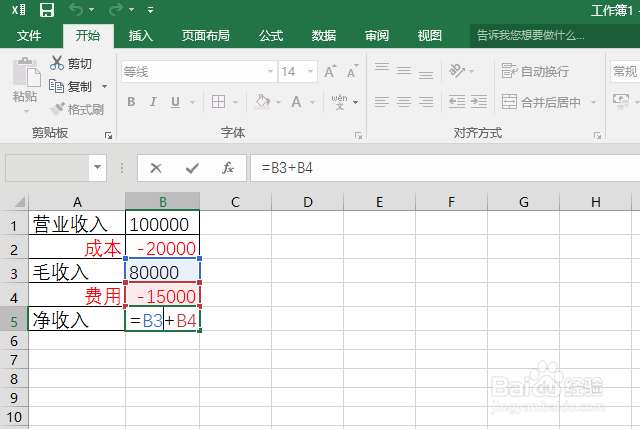
3、选择全部数据,然后:点选“插入”选项卡-->“图表组”左下角的小箭头,弹出“插入图表”对话框。
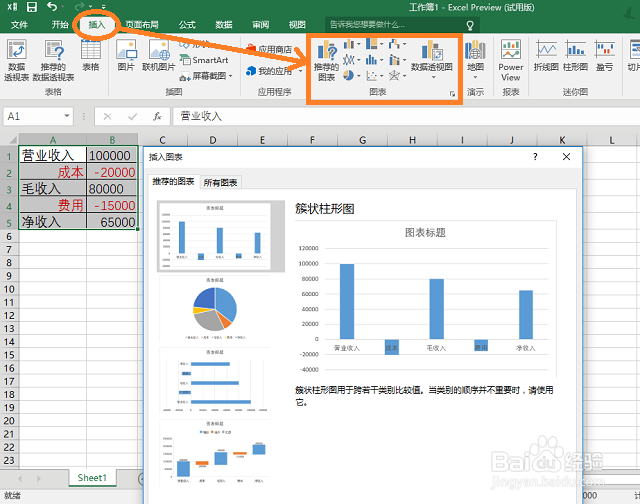
4、点选对话框中的“所有图表”选项卡,在左侧的图表类型列表中,选择“瀑布图”,点击下方的“确定”按钮。

5、图表被生成,但是还不符合我们的目标要求,因为图标中各个数据块的排列是逐步上扬的,无法表现出第 2 步骤中所述收入计算“逐步减少的过程”。
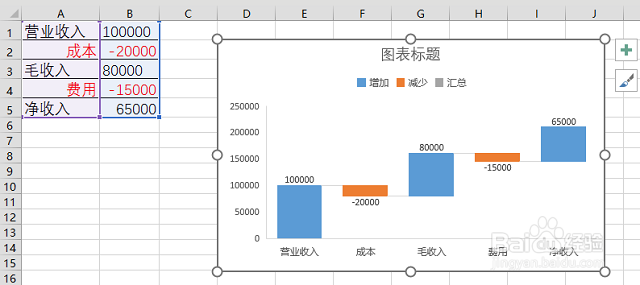
6、在这里,我们需要将图标中的“毛收入”列设置为“总计”(因为“毛收入”一列是“营业收入”减去“成本”得到的)。
做法:双击图表,Excel 右侧弹出“设计数据点格式”窗格;再单击图表中的“毛收入”蓝块,在托盘中点选“设为总计”。
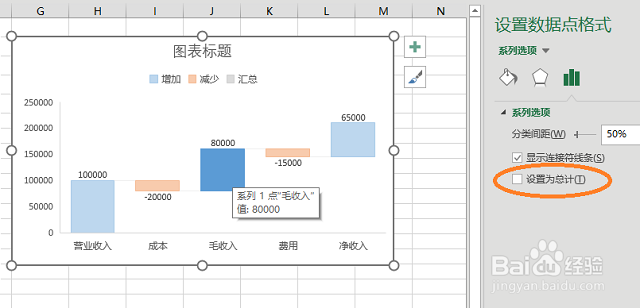
7、用同样的方法,将“净收入”设为“总计”。
这样,各个数据的色块被阶梯式的线条连接、逐步降落,形似“瀑布”;从“毛收入”逐步减去“成本”和“费用”得到“净收入”的过程,也就一目了然了。
以下是最终的效果图。
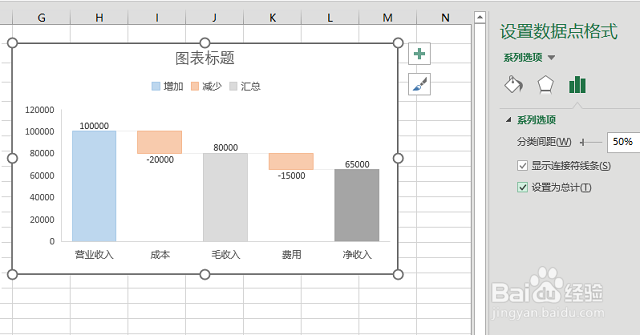
8、在第 6、7 步骤中,我们可以看到 Excel 右侧任务窗格中,有一个“显示连接符线条”的选项,我们可以通过选中或反选这个选项,来切换图表中各个数据色块之间的连接线。不过,笔者觉得还是带着连接线,更直观一些。
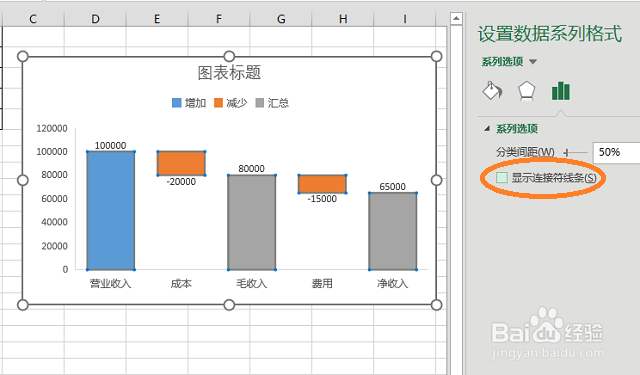
声明:本网站引用、摘录或转载内容仅供网站访问者交流或参考,不代表本站立场,如存在版权或非法内容,请联系站长删除,联系邮箱:site.kefu@qq.com。
阅读量:29
阅读量:138
阅读量:100
阅读量:109
阅读量:44